Управљање виртуелним машинама није присутно на овој машини
Чак и када сте омогућили Хипер-В(Hyper-V) користећи Виндовс функције(Windows Features) , рачунар може показати грешку. Једна таква грешка каже— Управљање виртуелном машином није присутно на овој машини. Уверите се да је функција Хипер-В Сервицес омогућена. (The Virtual Machine Management is not present on this machine. Ensure that the Hyper-V Services feature is enabled. )Овај пост ће предложити како можете да решите ову грешку. Овај водич ради на Виндовс 11(Windows 11) и Виндовс 10(Windows 10) .
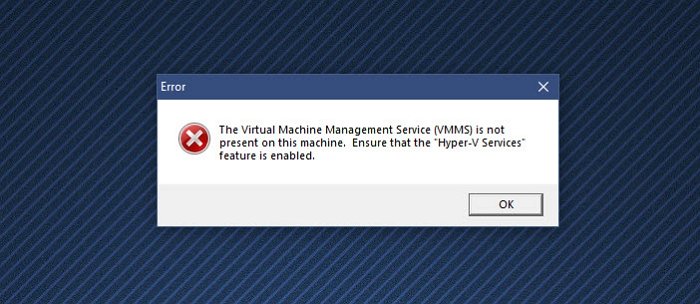
Управљање(Machine Management) виртуелним машинама није присутно на овој машини
Пратите ове методе са администраторским налогом да бисте решили ову грешку:
- Инсталирајте Хипер-В услуге
- Омогућите Хипер-В услуге
- Онемогућите софтвер за виртуелне машине(Virtual Machine Software) треће стране
Хипер-В(Hyper-V) се не нуди у Виндовс Хоме(Windows Home) верзији. Међутим, може се омогућити.(it can be enabled.)
1] Инсталирајте Хипер-В услуге
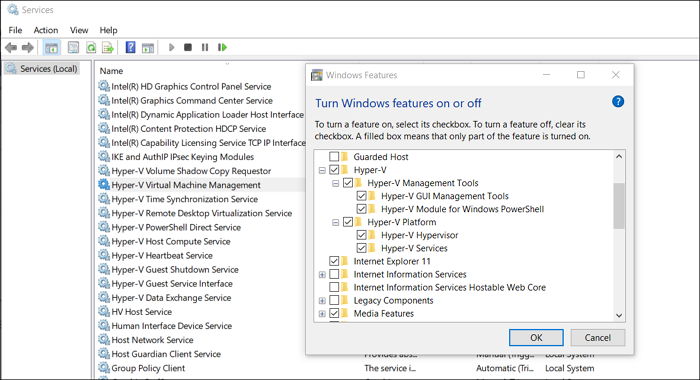
Када инсталирате Хипер-В Феатуре(Hyper-V Feature) у Виндовс(Windows) -у , могуће је да имате или систем није инсталирао Хипер-В (Hyper-V) услуге(Services) .
- Притисните(Press) тастер Старт(Start) и откуцајте Укључи или искључи Виндовс функције(Turn Windows Features) .
- Кликните(Click) да бисте покренули када се појави, а затим пронађите Хипер-В платформу(Hyper-V Platform)
- Кликните(Click) на знак плус да бисте проширили, а затим проширите Хипер-В платформу(Hyper-V Platform)
- Уверите(Make) се да су сви оквири изабрани, укључујући Хипер-В (Hyper-V) услуге(Services)
- Кликните(Click) на дугме Ок(Ok Button) да бисте инсталирали ВММС(VMMS) услуге.
Повезано(Related) : Безбедносна подешавања су засивљена у Хипер-В(Security settings are grayed out in Hyper-V) .
2] Омогућите Хипер-В услуге
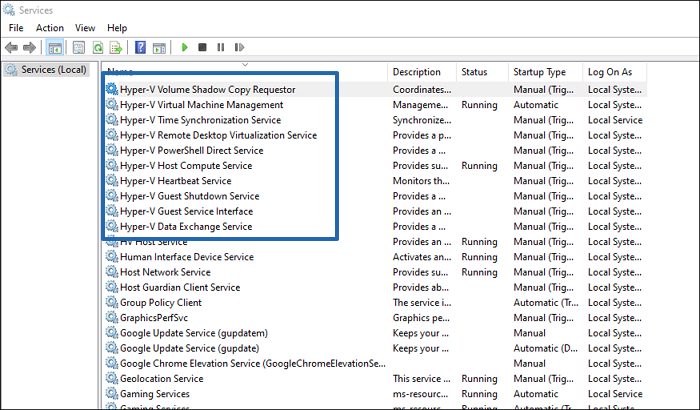
- Отворите додатак Сервицес тако што ћете откуцати сервицес.мсц(services.msc) у одзивнику Покрени(Run) , а затим притисните тастер Ентер(Enter) .
- Пронађите Хипер-В(Locate Hyper-V) услуге и проверите да ли раде
- Услуге као што су ХВ хост услуга(HV Host Service) , услуга размене података(Data Exchange Service) , интерфејс услуге госта , услуга (Guest Service)искључивања(Shutdown) итд.
Такође ће се побринути за све грешке повезане са Услуга потребна за управљање виртуелним машинама није покренута.
3] Онемогућите софтвер виртуелне машине(Virtual Machine Software) треће стране
Ако имате други ВМ софтвер инсталиран на рачунару, време је да га онемогућите или деинсталирате. Могуће је да су услуге у сукобу са Хипер-В. Једном када(Hyper-V. Once) се онемогући, препоручио бих вам да потпуно деинсталирате Хипер-В(Hyper-V) , а затим га поново инсталирате.
Треба ли омогућити Хипер-В?
Ако планирате да инсталирате други ОС као што је Виндовс 11(Windows 11) или Линук Дектро(Linux Dextro) без двоструког покретања, онда је Хипер-В(Hyper-V) једноставан начин. То је бесплатан софтвер виртуелне машине и ради већину времена.
Могу ли да онемогућим Хипер-В услуге?
Можете да онемогућите Хипер-В(Hyper-V) услуге, али тада ћете добити грешке. Ове услуге су потребне да би Хипер-В(Hyper-V) радио како се очекује, а неке функције зависе од ових услуга. Зато се саветује да инсталирате ове услуге.
Да ли је Хипер-В(Hyper-V) добар? Да ли треба да користим Хипер-В(Hyper-V) или ВиртуалБок(VirtualBox) ?
Хипер-В(Hyper-V) је добар, али можда не нуди исти скуп понуда за прилагођавање од стране Виртуал Бок(Virtual Box) -а . Згодно је јер се може лако инсталирати, лако конфигурисати и једноставно. Једна од највећих предности коришћења Хипер-В-(Hyper-V) а је та што подржава више ОС-а и ради на различитим платформама, за разлику од Хипер-В-(Hyper-V) а, који је само за Виндовс(Windows) .
Колико РАМ-(RAM) а ми је потребно за виртуелну машину?
Тачан одговор је минимална количина РАМ(RAM) -а која је потребна гостујућем ОС-у. Међутим, то ће зависити и од количине РАМ-а(RAM) на вашем рачунару. Један од најбољих начина за додељивање РАМ-а(RAM) је да подесите минималну количину, а затим одаберете функцију динамичке(Dynamic) меморије, која заузима само количину потребне РАМ-а(RAM) . Ово осигурава да минимална количина РАМ-(RAM) а није блокирана.
Хипер-В(Hyper-V) је генерација 1(Generation 1) или генерација 2(Generation 2) ?
Подржава и једно и друго. Ген 1(Gen 1) подржава и 32-битне и 64-битне, док Ген 2(Gen 2) подржава само УЕФИ(UEFI) и 64-бит. Ово ће постати бесмислена функција у будућности јер је већина рачунара сада 64-битна. Препоручљиво је да користите 64-бит, али и да се уверите да имате УЕФИ на матичној плочи.
Надам се да је објаву било лако пратити и да сте успели да решите да управљање виртуелном машином није присутно на овој машинској(Virtual Machine Management is not present on this machine) грешци.
Related posts
Поправите виртуелну машину Хипер-В која се заглавила у стању заустављања
Хипер-В се не може инсталирати на Виндовс 11/10
Хипер-В је наишао на грешку при учитавању конфигурације виртуелне машине
Мицрософт Хипер-В сервер је бесплатан за неограничену процену
Како да увезете, извезете или клонирате виртуелне машине у Хипер-В
Како приступити и користити БИОС на ВМваре Воркстатион-у
Поправи грешку Јава виртуелне машине или ЈВМ није пронађена
ВМваре Воркстатион Про не може да ради на Виндовс рачунару
Како опоравити податке са ВМ режима Виндовс КСП на Виндовс 10
Како да поправите грешку „Није могуће креирати Јава виртуелну машину“.
Хипер-В виртуелна машина се веома споро покреће? Убрзајте Хипер-В!
Како направити ВиртуалБок ВМ преко целог екрана у оперативном систему Виндовс 11/10
Како омогућити ТПМ у Хипер-В да инсталира Виндовс 11
Рав-моде је недоступан захваљујући грешци Хипер-В ВиртуалБок-а
ВиртуалДесктопМанагер: Алат за управљање Виндовс 10 виртуелним радним површинама
Хипер-В руши или замрзава 5 у Виндовс 11/10 рачунару
Апликација је наишла на грешку док је покушавала да промени стање
Покретач Јава виртуелне машине, није могуће креирати Јава виртуелну машину
ВиртуалБок приказује црни екран и не покреће гостујући ОС
Поправи ММЦ не може да отвори грешку датотеке виртмгмт.мсц у оперативном систему Виндовс 10
